- 1【幻兽帕鲁】自建服务器教程,新手一键部署幻兽帕鲁流程_幻兽帕鲁网站源码
- 2Android apk增量升级_apk patch diff
- 3Linux服务:Nginx服务部署及基础配置_nginx -g daemon off
- 42020-12-17_如下try-except的基本语法格式中,当执行<语句块1>时,不管产生了何种异常,一定会执
- 5【深度学习:大模型微调】如何微调SAM
- 6torch.load() 、torch.load_state_dict() 详解
- 7String字符串常用的提取方法&验证邮箱的格式是否符合规范
- 8【Unity3D】广告牌特效_unity 广告牌
- 9原理和代码解读:用Diffusion Models高清图像修复(Image Inpainting)_diffusion model inpainting 背景
- 10【教3妹学编程-算法题】匹配模式数组的子数组数目 I
人大金仓KingbaseES:windows安装
赞
踩
人大金仓KingbaseES:windows安装
产品简介
金仓数据库管理系统[简称:KingbaseES]是北京人大金仓信息技术股份有限公司(简称人大金仓)自主研发的、具有自主知识产权的商用关系型数据库管理系统(DBMS)。该产品面向事务处理类应用,兼顾各类数据分析类应用,可用做信息管理系统、业务及生产系统、决策支持系统、全文检索、地理信息系统等的承载数据库。
安装
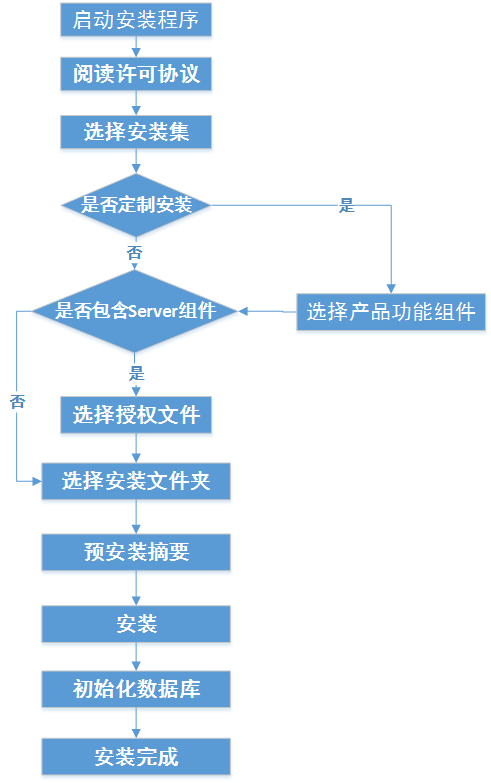
启动安装程序
右键以管理员身份运行KingbaseES安装程序,将弹出安装程序窗口,如图所示。

选择语言(默认简体中文,可选English),并点击“确定”按钮,继续安装。
如果之前已经安装过,则会出现如图所示窗口。
选择【安装新的实例】,点击【确认】,开始安装KingbaseES。点击【取消】按钮则退出本次安装。
如果您想在已安装实例上增加或删除功能,则可以选择【修改存在的实例】,具体参见 图形化增删组件 。
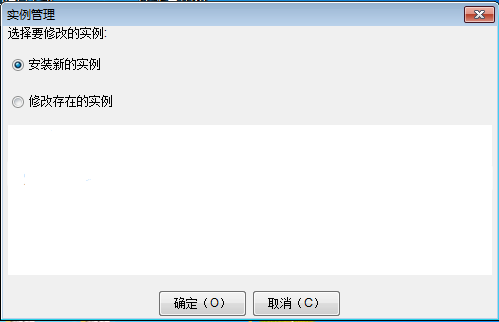
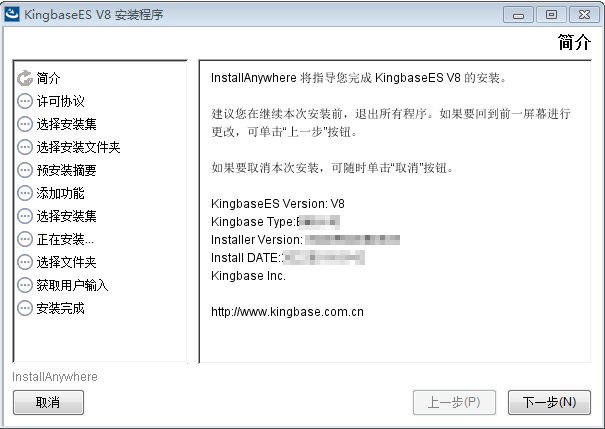
点击【下一步】,继续本次安装。
许可协议
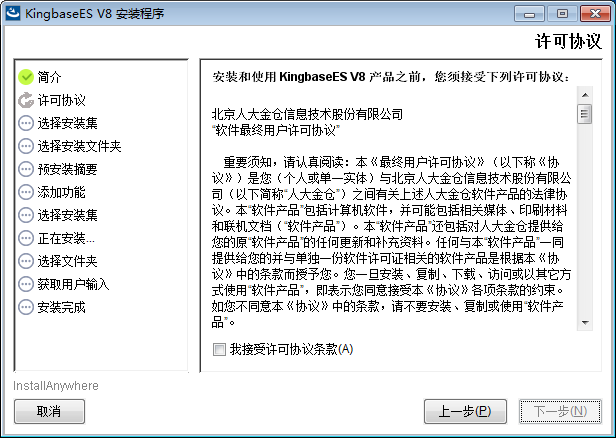
默认“我接受许可协议条款”的选择框未选中,【下一步】按钮置灰。
当且仅当选择“我接受许可协议条款”后,【下一步】按钮方有效。
若点击【取消】按钮,将弹出取消安装提示窗口,点击【退出】按钮,退出安装程序。
若点击【继续】,则回到安装界面,继续安装。
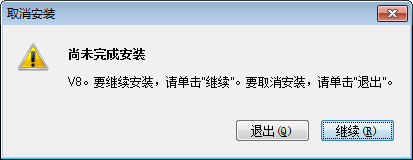
选择安装集
根据安装后数据库服务功能的不同,KingbaseES可分为完全安装、客户端安装和定制安装三种安装集。
完全安装:包括数据库服务器、接口、数据库开发管理工具、数据库迁移工具、数据库部署工具。
- 客户端安装:包括接口、数据库开发管理工具、数据库迁移工具、数据库部署工具。
- 定制安装:在数据库服务器、接口、数据库开发管理工具、数据库迁移工具、数据库部署工具所有组件中自由选择。
注意
- 数据库开发管理工具KStudio , 详见《 KStudio使用手册 》和《 KStudio快速开发指南 》。
- 数据库迁移工具KDTS , 详见《 KDTS 迁移工具使用指南 》 。
- 数据库部署工具DEPLOY ,详见《 KingbaseES数据库部署工具使用指南 》。
选择“完全安装”安装集,系统将安装KingbaseES所有组件,点击【下一步】,至 选择授权文件 。
选择“客户端安装”安装集,系统将安装KingbaseES的所有客户端工具和编程接口,点击【下一步】,至 选择安装文件夹 。
选择“定制安装”安装集,可根据需求选择安装所需功能部件,点击【下一步】,至 选择产品功能组件 。
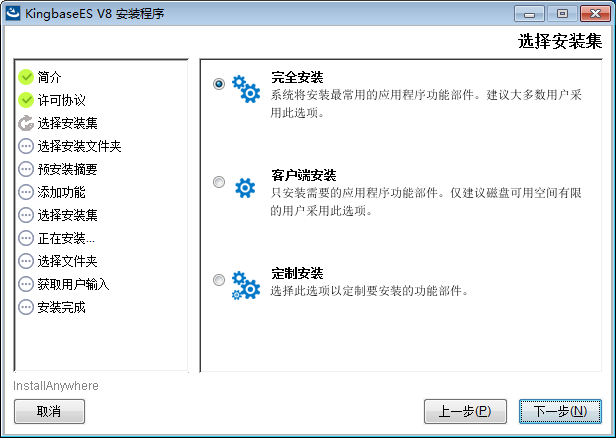
选择产品功能组件
如选择定制安装的安装集,您通过点击功能组件项选择或去除对应的组件。如果要安装集群节点上的数据库服务,必须要安装“数据库部署工具”。点击【下一步】,继续安装。
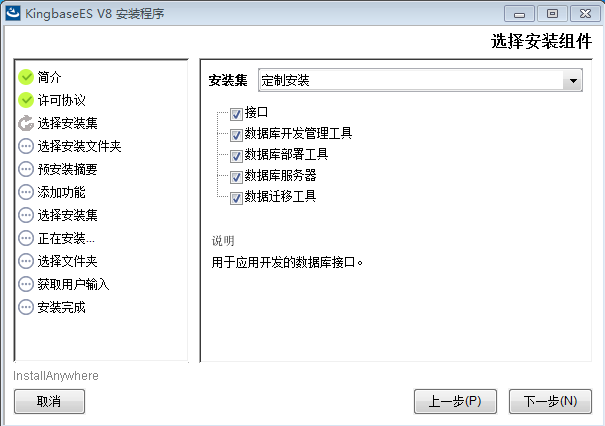
选择授权文件
您在本步骤需要选择授权文件,授权文件路径默认为空,点击【选择】按钮以选择本机上的授权文件。
若指定的授权文件合法,则将显示授权文件的详细信息。
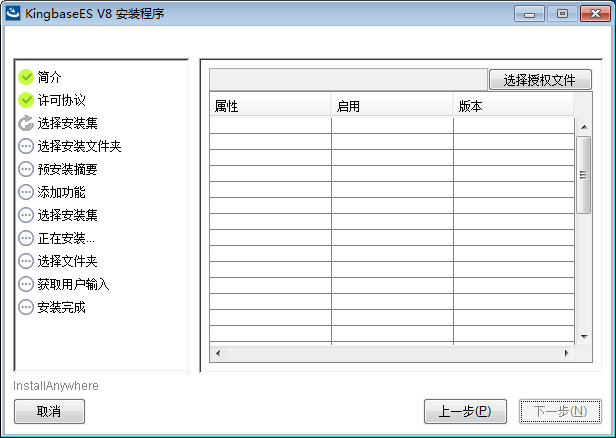
进入该步骤【下一步】按钮默认置灰,若授权文件通过验证,则【下一步】按钮有效。
选择安装文件夹
此步骤用于选择安装路径。默认安装路径为: C:\Program Files\Kingbase\ES\V8。
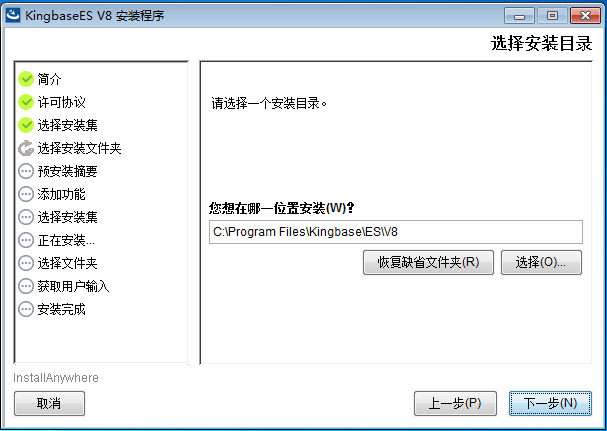
您点击【选择】按钮,弹出文件选择对话框,可选择其他安装路径。
点击【恢复缺省文件夹】按钮,将安装路径恢复为默认安装路径。
点击【下一步】按钮,继续安装。
预安装摘要
您在此步骤会看到即将安装产品的摘要信息,包括:
- 产品名称。
- 安装文件夹。
- 指定安装的功能组件。
- 安装路径所在磁盘空间信息。
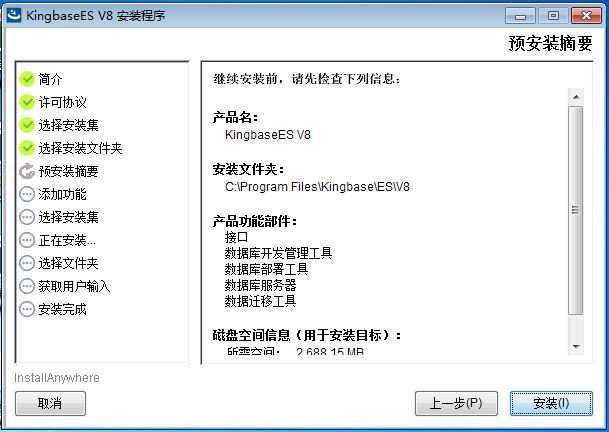
正在安装
您点击【安装】按钮后,系统开始安装KingbaseES,安装过程不断刷新安装进度。
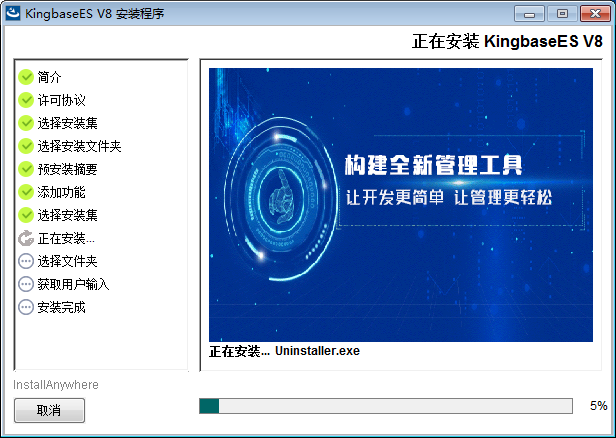
如选择“完全安装”安装集,安装进度100%之后,将至 初始化数据库 。
如选择“客户端安装”安装集,安装进度100%之后,将至 安装完成 。
如选择“定制安装”安装集,并选择安装了数据库服务器组件,安装进度100%之后,将至 初始化数据库 。
初始化数据库
首先选择数据库数据目录,默认数据目录为安装目录下的data目录。如使用默认安装目录,则数据目录默认为C:\Program Files\Kingbase\ES\V8\data。
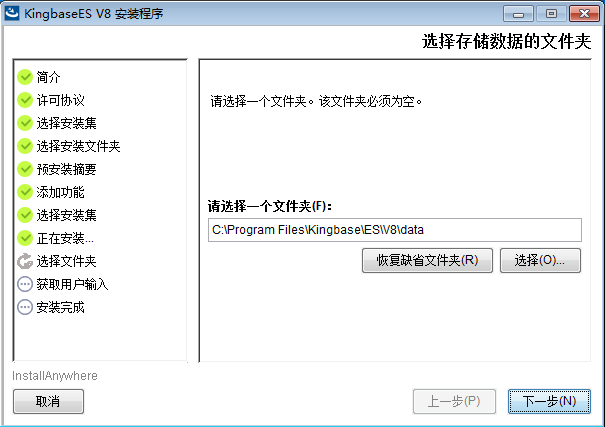
点击【选择】按钮,弹出文件选择对话框,选择自定义数据目录。
您点击【恢复缺省文件夹】按钮,将数据目录恢复为默认的数据目录。
点击【下一步】按钮,继续设置如下初始化数据库参数:
- 默认端口为:54321(可自定义)
- 默认账户为:system(可自定义)
- 密码(自定义)
- 默认字符集编码为:GBK(可选UTF8、GB18030)
- 默认数据库兼容模式为:ORACLE(可选 PG、MySQL)
- 默认大小写敏感为:是(可选否)
- 默认数据块大小为:8k(可选16k、32k)
- 默认加密方法为sm4(可选 rc4)
- 默认身份认证方法为scram-sha-256(可选 scram-sm3,sm4,sm3)
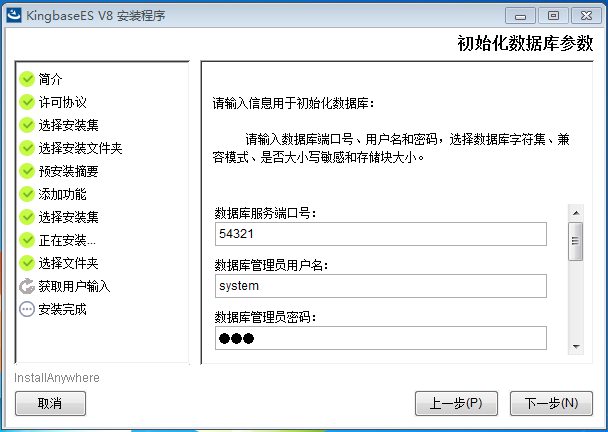
输入服务器监听端口、用户名、密码、编码、模式、大小写敏感、数据块大小等数据库初始化参数后,点击【下一步】,系统进行初始化数据库过程。
安装完成
若安装过程中没有出现任何警告或错误,将显示如下界面。单击【完成】退出安装程序。若安装过程中出现任何警告或错误,则窗口中显示日志文件位置,您可以打开日志文件查看具体错误信息。
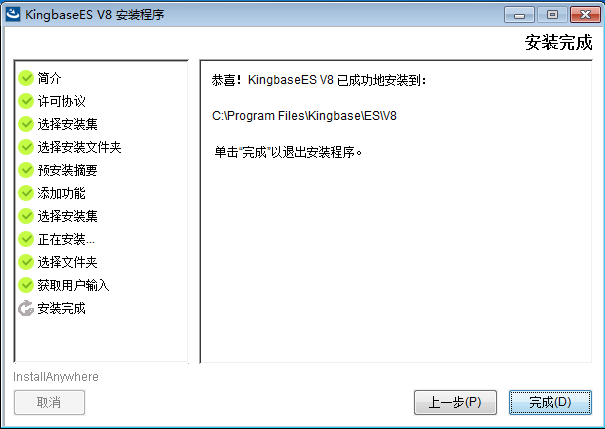
安装后检查
在安装完成后,您可以通过以下几种方式进行安装正确性验证:
查看安装日志
在${安装目录}\install\Logs目录下,存在名称如 “KingbaseES_V8_安装_*.log” 的日志文件,其中记录了安装过程的所有信息。您可以打开日志文件,查看如下所示安装结果信息判断是否安装正确。
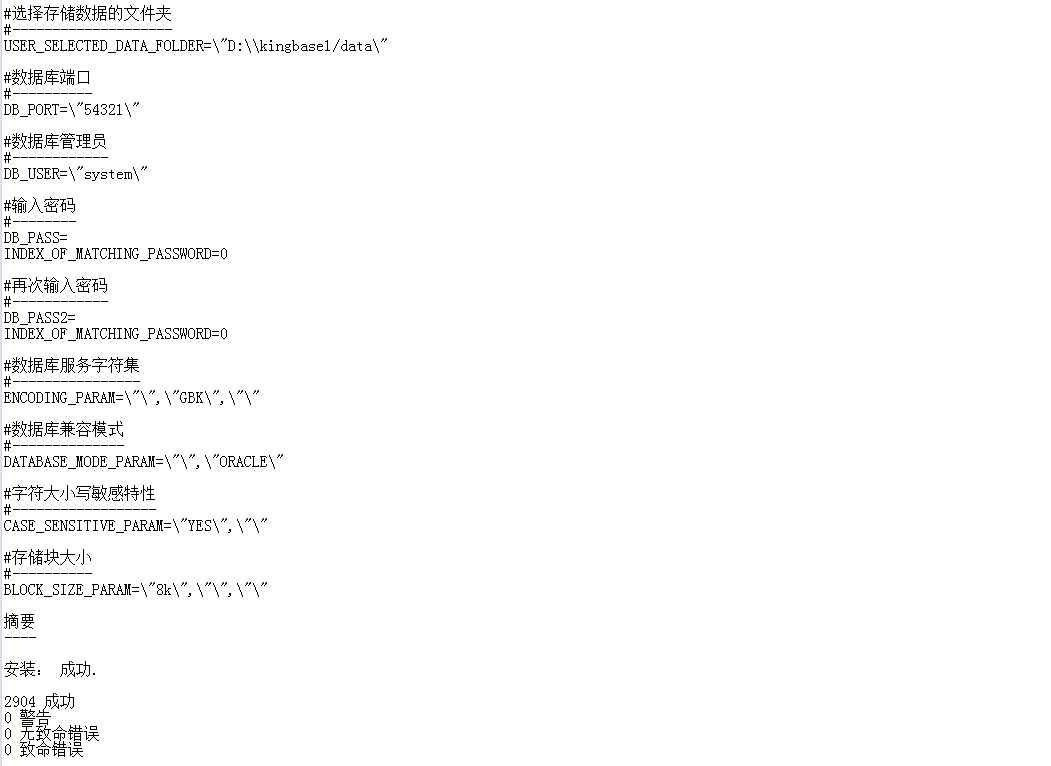
查看开始菜单
查看应用程序菜单中是否安装了KingbaseES菜单项,并且正确关联到对应的程序。开始菜单结构如下:
KingbaseES
- 帮助
- 数据库开发管理工具
- 数据迁移工具
- 数据库部署工具
- 卸载
查看安装目录
(参考 目录一览表 )
验证是否能连接数据库
您可以使用交互式终端工具(ksql)连接数据库。进入${安装目录}\Server\bin目录,执行如下命令:
.\ksql.exe -p 54321 -U system test
- 1
-p参数指定初始化数据库时设置的端口。-U参数指定初始化数据库时设置的管理员用户,也可以是其他用户。更详细的ksql工具使用可参考《 KingbaseES ksql工具用户指南及参考 》。
如果ksql能够正常连接数据库服务,则说明数据库安装正常。
您也可以使用图形化客户端工具连接数据库。具体使用可参考《 KStudio使用手册 》。
- 查看已安装数据库的版本信息
进入${安装目录}\Server\bin目录,执行
.\kingbase.exe –V;
- 1
或在交互式终端(ksql)中执行
select version();
- 1
此外,完成安装KingbaseES软件后,可继续参考《 KingbaseES数据库部署工具使用指南 》,学习如何通过数据库部署工具安装部署集群、启停集群服务、修改配置、查看日志。
卸载
启动卸载
您在应用程序菜单中找到KingbaseES菜单项中“卸载”项,或直接执行Uninstall目录下的Uninstaller.exe文件,以管理员身份运行卸载程序。
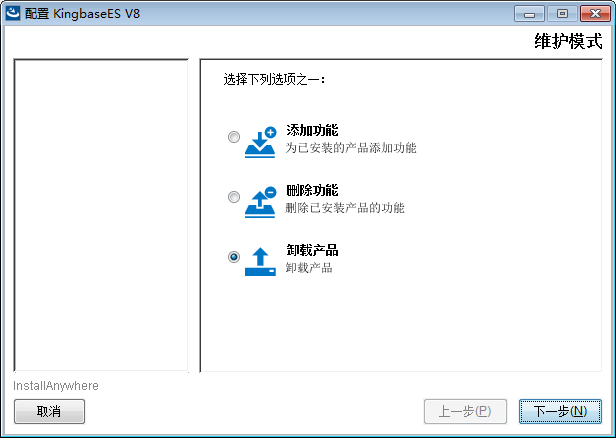
选择“卸载产品”,点击【下一步】按钮,准备卸载;
点击【取消】按钮,取消卸载。
确认卸载
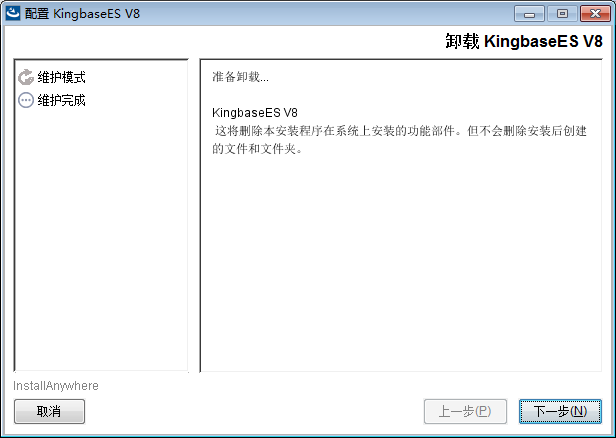
点击【下一步】按钮,开始卸载;点击【取消】按钮,取消卸载。
正在卸载
此步骤用于显示卸载进度。
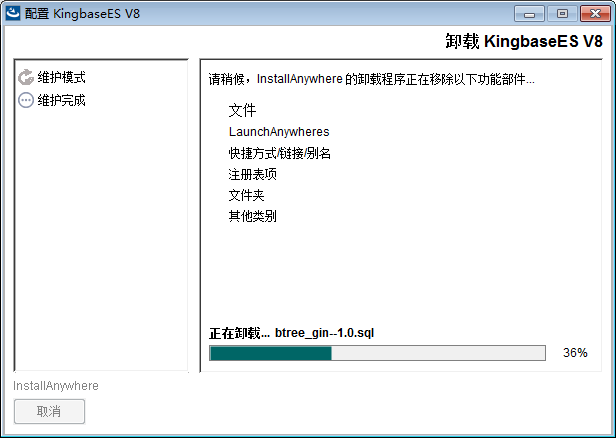
完成卸载
对于初始化生成的文件或程序运行中生成的文件,卸载过程当中无法自动删除,请退出卸载程序后手动删除。
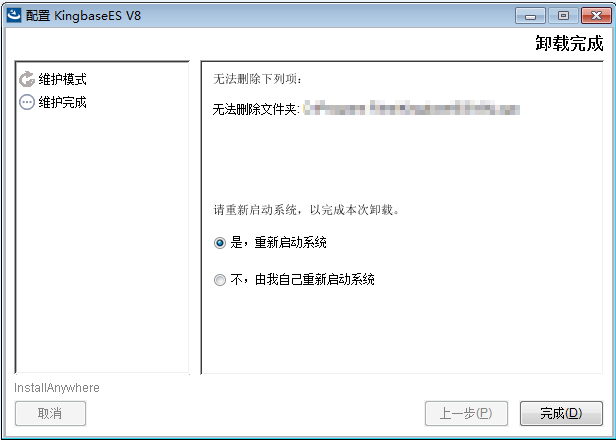
增删组件
本节将介绍如何基于 图形化安装 和 命令行安装 方式在Windows系统中增加或移除KingbaseES某些功能组件。整体操作流程如下图所示。
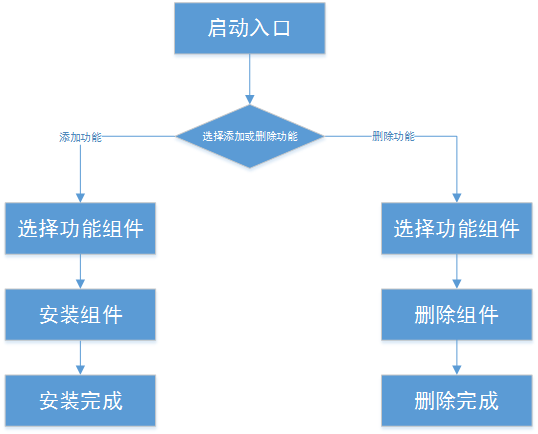
增加组件
对于选择客户端安装集或定制安装集的数据库,后续可根据需要增加其他未安装的功能组件。
启动
运行安装程序KingbaseES_V008R006C008B0014_Win64_install.exe,以管理员身份运行。选择“修改存在的实例”并选中安装目录,点击“确定”按钮。
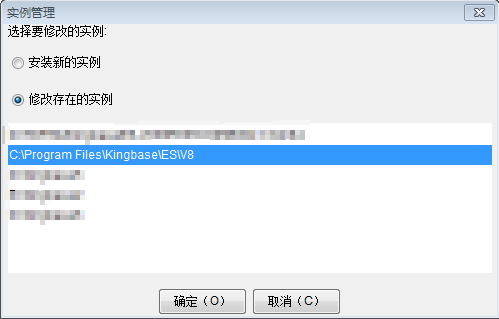
添加功能
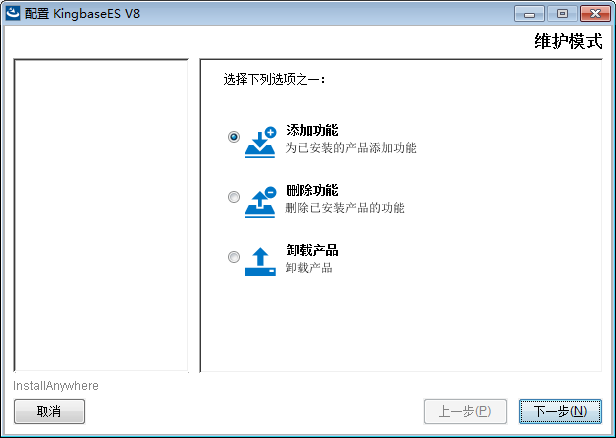
选择【添加功能】选项,点击【下一步】。
点击【取消】按钮,可以退出,若无特殊说明,以下各步骤皆与此相同。
确认
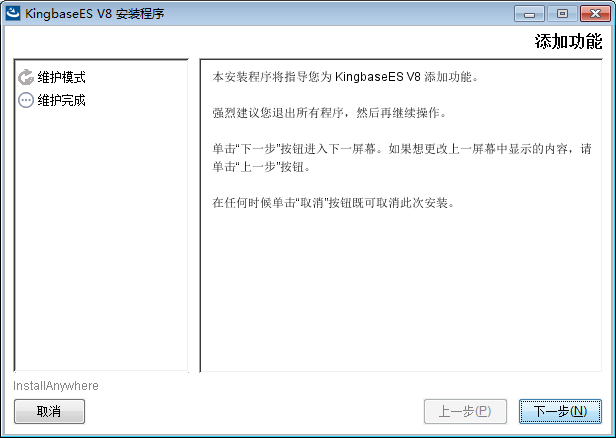
点击【下一步】按钮,继续安装;点击【取消】按钮,取消安装。
选择功能组件
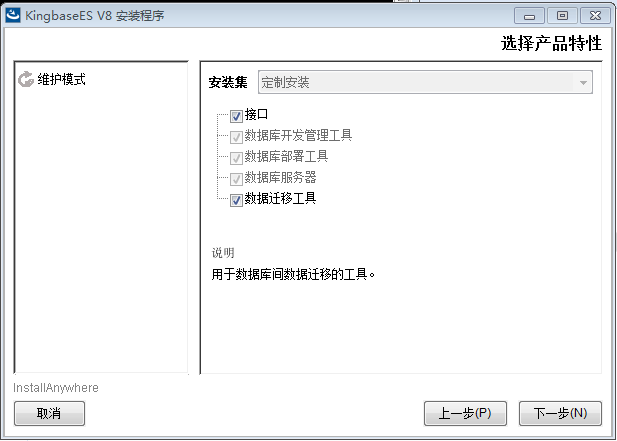
您可以选中需要添加的功能组件,置灰无法选择的组件是已经安装的组件。点击【下一步】按钮,继续安装。
安装进度
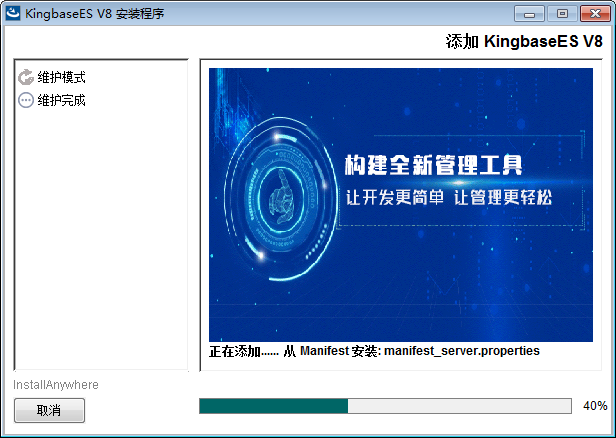
此步骤用于显示安装进度。如果选择的组件包含数据库服务器,则后续会继续选择授权文件、初始化数据库步骤。
完成安装
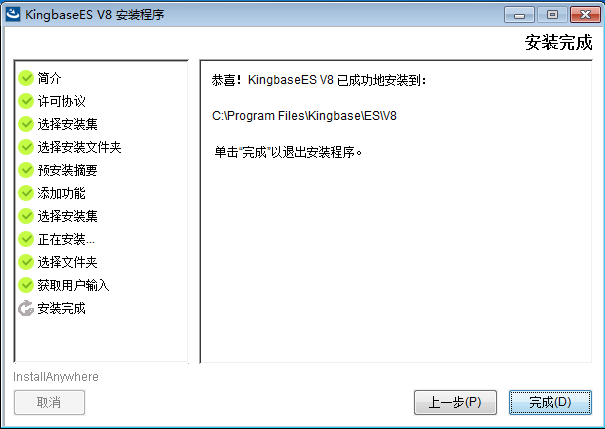
若安装过程中没有出现任何警告或错误,将显示如下界面。单击【完成】退出安装程序。
删除组件
当需要删除数据库某项组件而非数据库系统时,可以通过数据库删除功能来进行维护。
启动
您可以通过两种方式进入删除组件的操作界面。
- 在应用程序菜单中找到KingbaseES菜单项中“卸载”项,以管理员身份运行。
- 运行执行KaTeX parse error: Undefined control sequence: \KESRealPro at position 7: {安装目录}\̲K̲E̲S̲R̲e̲a̲l̲P̲r̲o̲{V8R6}\Uninstall\Uninstaller.exe,以管理员身份运行。
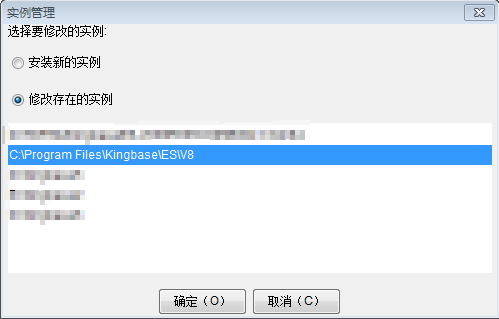
删除功能
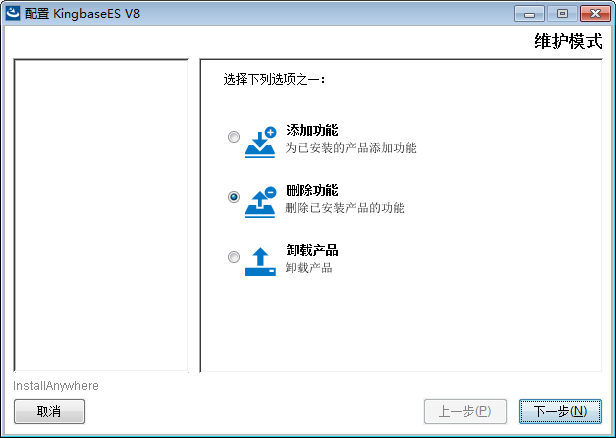
您选择【删除功能】选项,点击【下一步】。 点击【取消】按钮,可以退出卸载过程,若无特殊说明,以下各步骤皆与此相同。
确认
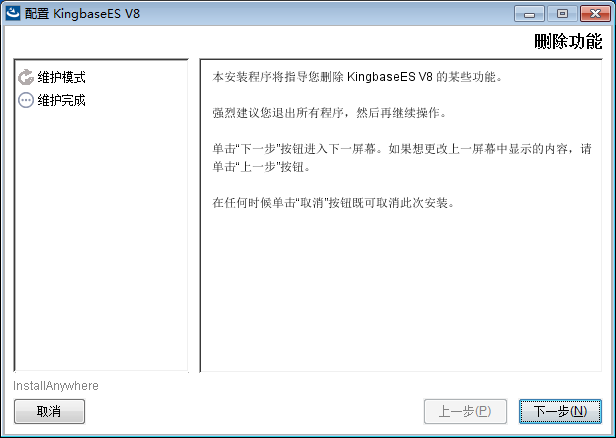
点击【下一步】按钮,继续卸载;点击【取消】按钮,取消卸载。
选择功能组件
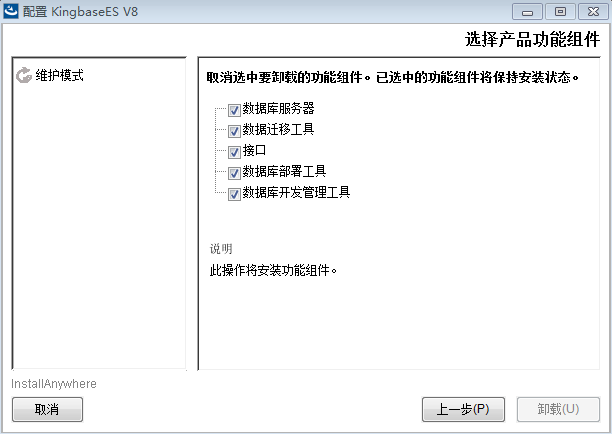
选择需要卸载的功能组件,取消其勾选状态;点击【卸载】按钮,开始卸载操作。
点击【取消】按钮,取消卸载。
正在移除
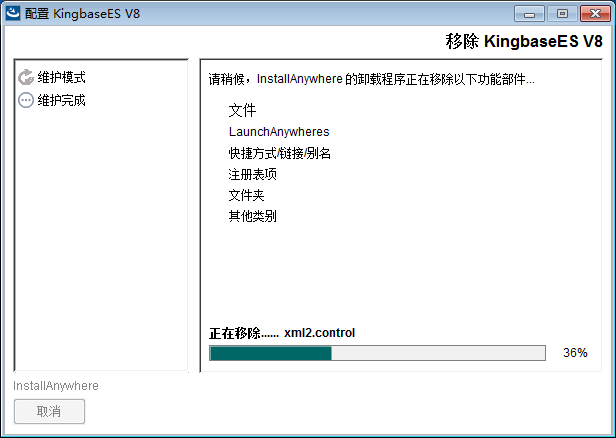
此步骤用于显示卸载进度。
卸载完成
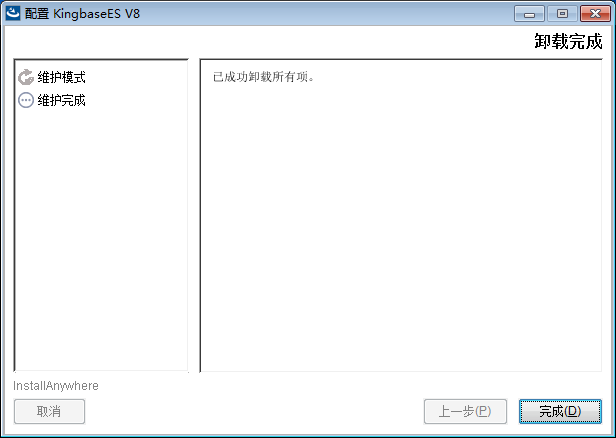
目录一览表
数据库安装完成后,进入安装目录,数据库安装后生成的主要目录和文件详见下表。由于完全安装、客户端安装、定制安装安装的服务不同,对应生成的文件目录也有所不同,请以实际的安装为准。
KESRealPro目录下按版本号放置不同版本的程序内容。安装根目录下的其他目录和文件都是快捷方式,实际指向KESRealPro下具体版本的对应目录或文件。
- Server:快捷方式,对应目录存放了服务器二进制文件,链接文件等。
- Server\bin:服务器二进制文件,可以在该路径下进行启动服务,连接数据库,物理备份还原,逻辑备份还原等操作。
- ClientTools:快捷方式,对应目录下存放了客户端安装时所需的命令行,可执行二进制文件,链接文件等。
- ClientTools\guitools\KStudio:开发管理工具,能运行在各种平台的图形工具,用于管理和配置KingbaseES数据库服务器,管理各种KingbaseES数据库对象,进行KingbaseES数据库的安全管理,调用查询分析器执行和测试SQL语句。
- ClientTools\guitools\KDts:数据库迁移工具,可以用于跨平台数据交换和迁移,支持同异构数据源之间的数据迁移。该目录下存放了迁移工具的相关程序和配置文件。
- ClientTools\guitools\DeployTools:集群部署工具,用于远程部署集群节点服务。该目录存放了集群部署工具相关的程序和配置文件。
- Interface:快捷方式,对应目录存放了各类应用程序开发接口程序包。
- SupTools:快捷方式,对应目录下存放了巡检工具相关脚本和配置文件。
- install:软连接,对应目录存放了安装过程中依赖和使用的各类文件。
- install\jre:Jre,存放了java工具需要用到的二进制文件。
- install\script:该目录下存放了数据库初始化脚本,包括initdb.bat,register.bat,sysctl.bat,unregister.bat,vcredist_x64.exe等。
- install\Logs:日志目录,存放了数据库安装,卸载,修改实例等日志文件。
- install\LICENSE.EN:许可协议(英文)
- install\LICENSE.ZH:许可协议(中文)
- doc:快捷方式,对应目录包含各类帮助手册。
- Uninstall:快捷方式,对应目录包含数据库卸载的相关配置文件。
- license.dat:快捷方式,指向安装时使用的认证许可证书。
- KESRealPro:实际安装目录,下一级为版本号命名的目录,再下一级为Server,doc,ClientTools,Interface,install,SupTools,Uninstall,license.dat,对应上述各快捷方式的实际目录。
- Data:初始化生成的data文件,存放了数据库参数配置相关信息。
安装卸载常见问题
安装后启动报错
问题描述:正常安装Windows版本数据库后,在cmd命令框中使用sys_ctl启动数据库服务,报错Only one usage of each socket address (protocol/network address/port)is normally permitted,但实际并没有已存在的kingbase进程或端口被占用或存在同名服务在运行中,现象如下:
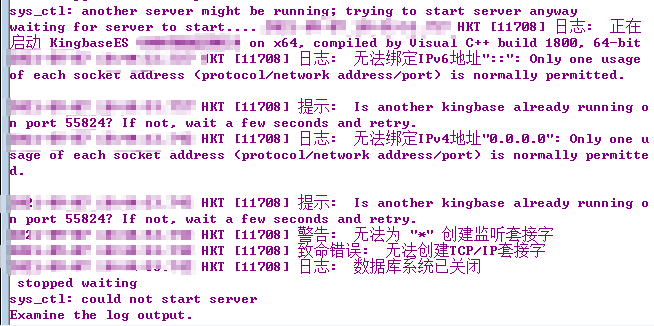
解决方式:尝试再次启动,若仍然报同样的错误,进入Windows服务管理(任务管理器-服务-右下角服务),找到kingbase8_instance服务,进入其属性,将其启动类型更改为手动并应用,重启该服务,此时再sys_ctl启动数据库服务可以启动成功。
初始化数据库失败
问题描述:输入数据库初始化参数后点击【下一步】,提示"初始化数据库错误"。
解决方式:
- 退出安装程序,到安装目录下的Server\bin目录下双击执行initdb.exe,检查Windows系统是否提示"找不到MSVCR120.dll"。如果提示找不到MSVCR120.dll,则是缺少Microsoft Visual C++ 2013运行库的原因。
- 进入到目录下的install\script目录,双击执行vcredist_x64.exe。安装成功后,可卸载后重新安装。
- 参考《 KingbaseES服务器应用参考手册 》 initdb ,使用initdb命令行工具再次初始化数据库。
注册数据库服务失败
问题描述:输入数据库初始化参数后点击【下一步】,提示"注册KingbaseES失败"。
解决方式:
- 在任务管理器的服务界面检查是否存在kingbase8_R6_instance服务。如果存在,则是之前安装过KingbaseES,已经存在同名的服务。
- 确定原kingbase8_R6_instance服务是否继续使用。如果不再使用,可使用sc delete kingbase8_R6_instance命令删除已存在服务实例。
- 再通过Server\bin目录执行如下命令重新注册新的数据库服务。
sys_ctl.exe register -N "kingbase8_R6_instance" -D ${data目录} -S auto
- 1
工具命令使用参考《 KingbaseES服务器应用参考手册 》 sys_ctl 。服务名称可自定义为其他名称。
启动数据库服务失败
问题描述:输入数据库初始化参数后点击【下一步】,提示"启动KingbaseES失败"。
解决方式:
- 检查license文件是否和当前版本匹配。如果不匹配服务无法启动。
- 检查数据库端口是否被占用。如果端口已被占用则服务无法启动。
- 尝试通过Server\bin目录下sys_ctl.exe或kingbase.exe工具启动数据库。工具命令使用参考《 KingbaseES服务器应用参考手册 》 kingbase 。执行命令过程中如果显示其他错误信息,则参考相关手册进行处理。
win server 2008操作系统缺库
问题描述:windows server2008安装vc运行库时报错,错误如下图:
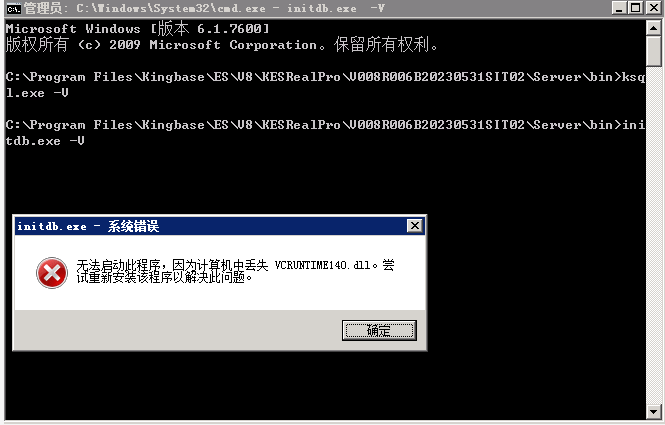
解决方式:检查操作系统版本是否是SP1版本。如果不是SP1版本,需要下载SP1补丁升级后可解决此问题。


